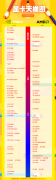显卡驱动的更新是确保电脑性能和兼容性至关重要的一步。无论是为了提升游戏体验,还是为了提高日常应用程序的效率,及时更新显卡驱动能让你获得更好的使用体验。如何正确更新显卡驱动却是许多电脑用户面临的难题。本教程将带你逐步了解显卡驱动的更新流程,并提供一些实用的小技巧和注意事项。

显卡驱动更新的必要性不可小觑。随着游戏和应用程序的不断发展,新的驱动程序往往涵盖了性能优化和bug修复,能够显著提升显卡的工作效率。更新驱动还能确保你的显卡支持最新的图形技术和游戏特效。忽视驱动的更新可能导致性能下降或出现兼容性问题,影响游戏体验和系统稳定。
要确保顺利更新显卡驱动,了解你显卡的类型和制造商是第一步。常见的显卡品牌包括NVIDIA和AMD。确认你的显卡型号后,访问相应的官方网站,查找最新的驱动程序。例如,NVIDIA用户可以访问NVIDIA官方网站,使用驱动程序下载页面,而AMD用户则可以前往AMD的支持页面。大多数制造商网站都会提供自动检测工具,帮助用户快速找到适合他们系统的驱动。
一旦下载了最新的驱动程序,安装过程通常相对简单。为了避免潜在问题,建议在安装之前做几个准备工作。确保备份现有的驱动程序,若出现问题,可以快速恢复。关闭所有相关的应用程序,也包括游戏,确保安装过程中不被打扰。
安装过程中的几个关键步骤包括选择自定义安装,确保能安装必要的组件,如运行库和物理驱动。安装完毕后,记得重启电脑,这样新驱动才能生效。
在完成驱动更新后,进行一些简单的性能测试是非常有益的。可以使用一些基准测试软件,如3DMark,或者直接启动你最常用的游戏,观察新驱动带来的变化。也可以关注显卡温度和性能指标,确保一切正常运行。
一些用户可能会在更新后遇到问题,比如蓝屏、画面卡顿等。这通常是由于驱动与某些硬件不兼容或设置不当造成的。针对这样的情况,记得可以使用备份的旧驱动程序来回滚版本,或者查看官网的论坛,寻找解决方案。
显卡驱动的更新不仅是提升性能的手段,更是确保你的系统稳定性的关键。本文探讨的步骤和建议,不仅能帮助你顺利更新驱动,同时还能让你深入了解硬件背后的原理。随着市场对新技术的不断追求,了解显卡及其驱动程序的更新变得愈加重要。
常见问题解答(FAQ):
1. 如何检查我的显卡型号?
可以通过设备管理器查看您的显卡型号,路径为控制面板→设备管理器→显示适配器。
2. 显卡驱动更新后系统出现蓝屏怎么办?
尝试回滚驱动程序。在设备管理器中找到显卡,右键点击选择属性,然后选择驱动程序选项卡,点击回滚驱动程序。
3. 是否每次都需要手动更新显卡驱动?
虽然手动更新是可靠的,但可以使用制造商提供的自动更新工具,定期检查更新。
4. 更新显卡驱动对游戏性能有什么改进?
新驱动通常会修复错误,并优化对新游戏的支持,从而提高帧率和降低延迟。
5. 显卡驱动更新需要卸载旧驱动吗?
一般情况下,新驱动会自动覆盖旧驱动,但在某些情况下,手动卸载旧驱动会更为安全。